


Écouter de la musique est un moyen de se détendre et de passer son temps libre. Mais si vous avez un dilemme à jouer de telles chansons que vous aimez dans les gadgets que vous avez, ce serait toujours une perte de temps et un tracas pour vous.
Avez-vous beaucoup de fichiers audio AAC préférés dans votre iTunes bibliothèque, mais avez actuellement du mal à les lire sur vos appareils?
Et avez-vous des questions à ce sujet Puis-je convertir des fichiers AAC protégés en MP3? Si vous le faites, vous devriez apprendre à convertir AAC protégé à MP3 format. Mais comment déprotéger les fichiers AAC? Eh bien, cet article est principalement dédié à toute personne à la recherche.
Mais tout d'abord, avez-vous une idée de ce que sont les fichiers AAC protégés? Pour vous donner une idée, consultez la première partie de cet article.
Guide des matières Partie 1 : Qu'est-ce qu'un fichier audio AAC protégé ?Partie 2 : Convertir le AAC protégé en MP3 -- Le moyen le plus rapidePartie 3 : Comment convertir des fichiers audio AAC protégés en MP3 Formater dans iTunesPartie 4 : FAQ sur la conversion de fichiers iTunes AAC protégés en MP3Partie 5: En conclusion
Les fichiers audio AAC protégés sont généralement les morceaux stockés dans iTunes. AAC était en fait le format par défaut utilisé par l'application iTunes jusqu'en 2009. La raison pour laquelle ces fichiers sont connus pour être «protégés» est parce que ces fichiers sont sous la protection DRM ou la gestion des droits numériques comme certains le savent aussi. .
C'est la raison pour laquelle les gens ne peuvent pas lire immédiatement les fichiers audio AAC protégés dans des gadgets non autorisés.
Cependant, au fil du temps, après l'année 2009, Apple a pu développer un nouveau et meilleur format en remplacement de Format de fichier AAC. iTunes utilise désormais «iTunes Plus». Ceci est aussi souvent appelé format AAC sans DRM ou fichier audio AAC acheté par iTunes.
Comme mentionné initialement, cela est souvent appelé DRM format audio AAC gratuit. Cela a également été considéré comme un format de haute qualité pour les chansons et les clips musicaux iTunes. Si vous ne disposez pas actuellement d'iTunes Plus, vous pouvez faire mettre à niveau le vôtre trop facilement.
Pour votre référence, voici ce que vous devez faire.
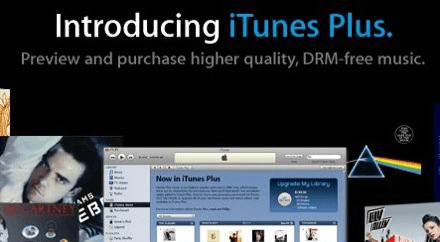
Maintenant, le problème suivant est que si vous avez toujours des fichiers audio AAC protégés et que vous souhaitez qu'ils soient convertis en MP3.
Pour garantir un taux de réussite de conversion de XNUMX%, la chose la plus recommandée est d'utiliser une application logicielle étonnante, le DumpMedia Apple Music Converter.
DumpMedia, étant un excellent outil offrant des convertisseurs vidéo et audio, a été d'une grande aide pour de nombreux utilisateurs de nos jours. En plus d'avoir des fonctionnalités de conversion vidéo/audio étonnantes, un Spotify Music Converter, et un téléchargeur de vidéos, il dispose également d'un Apple Music Converter qui vous permet de convertir vos fichiers favoris et Apple Music le plus aimé à MP3 le format ou tout autre format que vous souhaitez être hautement jouable dans n'importe quel lecteur multimédia!
Cet outil est capable de supprimer la protection DRM et vous permet de convertir des chansons en milliers de formats disponibles. Il vous permet même d'écouter des chansons Apple Music hors ligne, et même de garder vos chansons en cours d'exécution bien que votre abonnement soit terminé! Vous pouvez également essayer de convertissez vos fichiers M4P en MP3. Super, non?
Voyons maintenant comment nous pouvons utiliser cela DumpMedia Apple Music Converter est un outil pour télécharger facilement tous les fichiers audio AAC et comment il peut aider à supprimer la protection DRM de ces médias de la manière la plus rapide possible, vous permettant ainsi de les lire dans n'importe quel gadget de votre choix.
Cliquez sur l'icône ci-dessous pour télécharger et examinons ces étapes en détail.
Téléchargement gratuit Téléchargement gratuit
Téléchargez et installez DumpMedia Apple Music Converter sur votre ordinateur. Une fois installé, ouvrez et lancez le programme. iTunes sera également activé une fois le programme lancé.
Dans le menu « Bibliothèque », cochez « Musique » et vous verrez maintenant toutes les chansons stockées dans votre bibliothèque iTunes. Pour pouvoir choisir les chansons à télécharger et convertir, vous pouvez soit cocher les cases juste à côté de chaque chanson, soit utiliser la barre de recherche pour trouver facilement les chansons que vous souhaitez télécharger.

La prochaine étape à effectuer consiste à effectuer les ajustements sur les paramètres de la sortie résultante. Vous pouvez choisir n’importe quel format parmi ceux qui seraient répertoriés. L'application prend en charge de nombreux formats sans DRM, notamment MP3.
Cela prend également en charge ceux au format AC3, M4A, M4R, AIFF, FLAC, AU et même MKA. La sélection de l’un de ces formats fera l’affaire. L'outil vous permettra également de modifier d'autres options telles que le débit binaire et la fréquence d'échantillonnage. Vous pouvez également renommer le fichier résultant.
Dans cette étape, vous devrez également spécifier le chemin de sortie ou l'emplacement cible dans lequel le morceau ou la musique sera enregistré.

Une fois tous les ajustements souhaités pour la personnalisation ou la personnalisation terminés, l'étape finale serait désormais le processus de conversion. Vous pouvez simplement appuyer sur le bouton "Convertir" qui se trouve dans le coin inférieur droit de l'écran.
Après quelques minutes, vos fichiers AAC seront maintenant convertis et enfin téléchargés. Vous pouvez désormais profiter des fichiers à tout moment ! De plus, parallèlement à la conversion, la protection DRM sera également supprimée en même temps que le fichier est transformé.

Dans cette partie, vous avez en fait deux options.
Faites-nous en savoir plus sur chacun ci-dessous.
Désormais, la première option à laquelle vous pouvez recourir consiste à utiliser l'abonnement iTunes Match pour mettre à niveau vos fichiers AAC protégés vers iTunes Plus, une application sans DRM. Les étapes de la mise à niveau ont été mises en évidence dans la partie précédente de cet article.
Une fois la protection DRM complètement supprimée, vous pouvez immédiatement utiliser iTunes dans le processus de conversion. Cela peut être fait en vous dirigeant vers le bouton « Préférences », puis en cochant « Paramètres d'importation » et en choisissant MP3 comme encodeur.
Assurez-vous simplement de choisir les fichiers AAC que vous souhaitez transformer, puis d'appuyer sur le bouton "Fichier", puis sur "Créer". MP3 "Version".
Le seul inconvénient de cette option est qu'il existe des cas enregistrés dans lesquels toutes les conversions n'ont pas été réalisées et terminées avec succès.
Passons au suivant.
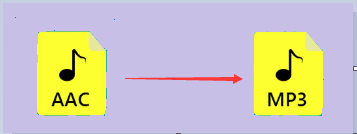
Outre la première option, vous pouvez également essayer de graver des fichiers AAC protégés sur CD, puis passer au CD pour MP3 déchirer. Dans cette méthode, vous devrez créer une liste de lecture et disposer d'un CD vierge pour le processus de gravure. Une fois gravés, vous importerez les chansons sur iTunes en utilisant le MP3 encodeur. Cela fonctionne aussi mais pas tout le temps.
En dehors de cela, de nombreux utilisateurs se plaignent du long processus et des procédures fastidieuses à effectuer pour terminer et terminer.
Si vous avez essayé l’un des deux et que vous avez malheureusement rencontré un problème, vous n’avez rien à craindre puisque nous devons vous proposer la meilleure façon de procéder.
T1. Pourquoi ne puis-je pas convertir mes fichiers AAC protégés vers d'autres formats ?
Le principal obstacle réside dans le cryptage DRM qui protège ces fichiers. Le contenu est méticuleusement crypté pendant le stockage et la transmission. Les systèmes DRM attribuent des licences numériques distinctes à chaque utilisateur, délimitant les droits d'utilisation du contenu, une portée qui englobe l'interdiction de la conversion de format.
Q2. Comment puis-je résoudre l'impossibilité de convertir iTunes Music en MP3?
Commencez par vérifier les types de fichiers. S'ils entrent dans la catégorie des fichiers audio AAC protégés ou des fichiers audio Apple Music AAC, comme expliqué dans le premier segment de cet article, iTunes est confronté à une limitation inhérente à leur conversion directe en MP3 en raison de la protection DRM. Pour contourner cet obstacle, vous pouvez recourir à des outils tiers tels que DumpMedia Apple Music Converter pour la conversion de ces chansons en MP3.
Maintenant, vous connaissez bien la meilleure façon de transformer vos fichiers audio AAC protégés en fichiers audio AAC protégés. MP3 formatez-les et faites-les jouer sur n'importe quel gadget ou appareil de votre choix.
DumpMedia Apple Music Converter est la meilleure option que vous puissiez envisager. Vous disposez d'autres moyens de résoudre le problème, mais si vous ne parvenez pas à les utiliser, vous aurez à recommencer le processus.
Téléchargement gratuit Téléchargement gratuit
Outre les informations ci-dessus, vous avez également une idée de ce qu'est un fichier AAC protégé et de la raison pour laquelle il ne peut être lu sur aucun autre appareil ou gadget.
Que pensez-vous de cette publication? Avez-vous d'autres idées en tête? Pourquoi ne pas les partager en laissant un commentaire ci-dessous?
